
Mark Lucas
0
1231
370
Windows PC'nizde Linux'a hızlı ve kolay erişim ister misiniz? En iyi seçenek Linux için Windows Alt Sistemini kullanmaktır.
Bu size Windows'ta çalışan bir terminal penceresi olan Linux bash kabuğu verir. Fakat bunu Windows 10'da nasıl alıyorsunuz?
Linux için Windows Alt Sistemi Nedir??
İlk olarak 2018 Windows 10 Yıldönümü Güncellemesi'ne dahil edildi ve Fall Creators Güncelleştirmesi'ndeki tüm kullanıcılara sunuldu; Linux için Windows Alt Sistemi, Linux yazılımını Windows 10'da çalıştırmanıza izin veriyor.
Bu, Windows'a yerleşik bir özelliktir. Linux'u sanal bir makineye kurmanın aksine, Linux için Windows Alt Sistemi anında Başlat menüsünden çağrılabilir..
Bununla birlikte, bunun çalışması için önce özelliği etkinleştirmeniz gerekir..
Linux için Windows Alt Sistemi Windows 10'a yüklendikten sonra, Linux'u komut satırı modunda çalıştırabilirsiniz Linux İçin Windows Alt Sistemini Kullanma Linux İçin Windows Alt Sistemini Kullanma Linux İçin Windows Alt Sistemini Kullanma Linux İçin Windows Alt Sistemini Kullanma Windows PC? İşte Linux için Windows Alt Sistemini kullanarak Windows'ta bir Linux masaüstünü çalıştırmanın yolu. . Bu, Windows PC'nizdeki bash kabuğuna erişmenizi sağlar!
Linux Bash Shell: Yalnızca 64-Bit Windows 10 İçin
Başlamadan önce, Windows 10'un 64 bit sürümünü çalıştırdığınızdan emin olun. Ne yazık ki, Linux için Windows Alt Sistemi, 32 bit sistemlerde çalışmaz. Bilgisayarınızın 32 bit mi, yoksa 64 bit Windows sürümü mü çalıştırdığını kontrol edin 32 Bit ile 64 Bit Windows Arasındaki Fark Nedir? 32-Bit ve 64-Bit Windows Arasındaki Fark Nedir? 32 bit ve 64 bit Windows arasındaki fark nedir? İşte basit bir açıklama ve hangi sürüme sahip olduğunuzu kontrol etme. .
Bilgisayarınızda 64 bit uyumluluğunu kontrol etmek için, Ayarlar’ı açmak üzere WIN + I’ye basın, ardından Sistem> Hakkında. Altında “Cihaz özellikleri” göreceksin Sistem tipi listelenmiş; Linux için Windows Subsystem için bu okumalısınız 64 bit işletim sistemi.
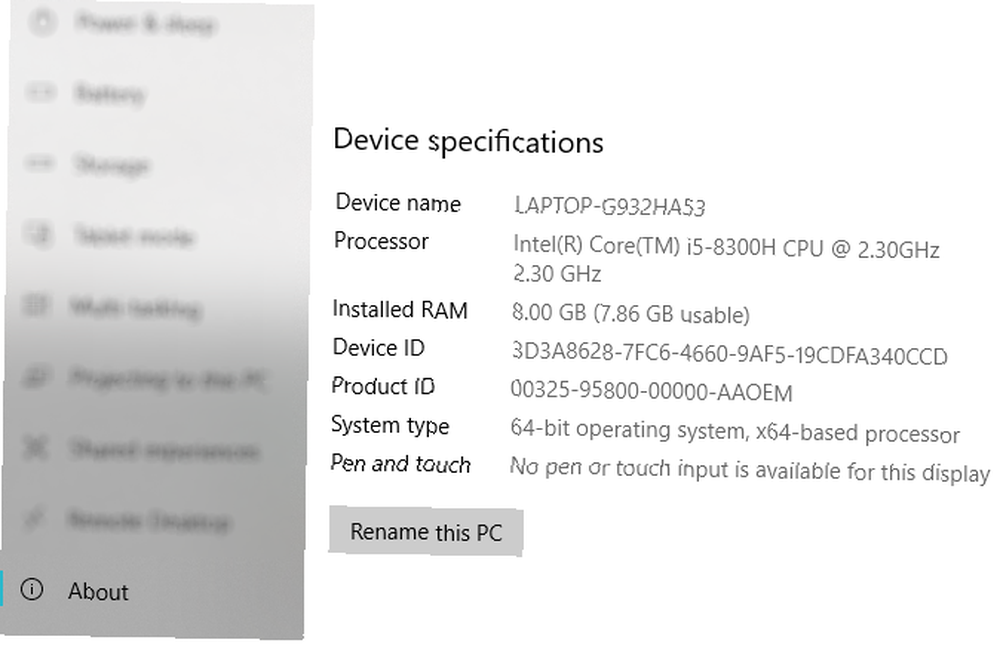
Değilse, Windows 10 sisteminizi 32-bit'ten 64-bit'e yükseltmeniz gerekir. Windows 10'da 32-Bit'ten 64-Bit'e Yükseltme Windows 10'da 32-bit'ten 64-Bit'e Yükseltme Windows 10 kurulumunuz 3.75 GB RAM ile sınırlıdır, çünkü 32-bit versiyonudur? 64 bit'e nasıl yükselteceğinizi gösteriyoruz, böylece gelişmiş özelliklerin ve performansın tadını çıkarabilirsiniz. . Ancak, bu yalnızca 64 bit donanıma sahipseniz işe yarar..
Windows 10'da Linux Bash Kabuğu Nasıl Yüklenir
Bash'i Windows'a yüklemeye hazır mısınız? Başlat'ı tıklayıp girerek başlayın. “pencereleri çevir”. Windows Özelliklerini açma veya kapatma öğe görüntülenmelidir, bu yüzden açmak için buna tıklayın. Liste doldurulurken bekleyin, sonra aşağı Linux için Windows Alt Sistemi.
Bu kutu işaretlenmeli. Değilse, bir çek ekleyin ve ardından Tamam tamam onaylamak.
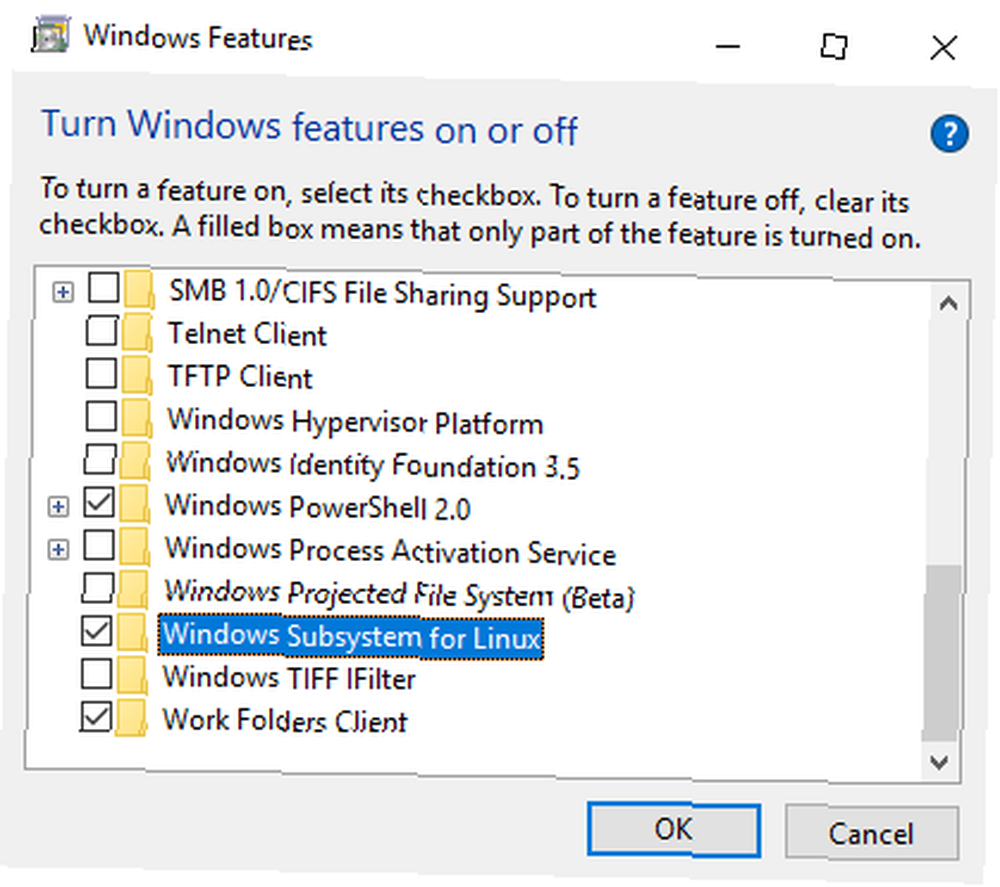
Sizden Windows'u yeniden başlatmanız istenir, bu nedenle bu talimatı izleyin. Yeniden başlattıktan sonra aç Başlat> Windows Mağazası. İle ilgili girişleri bulmak için arama aracını kullanın. “Linux” ve ilk seçeneği seçin, Linux'ta Windows Çalıştır.
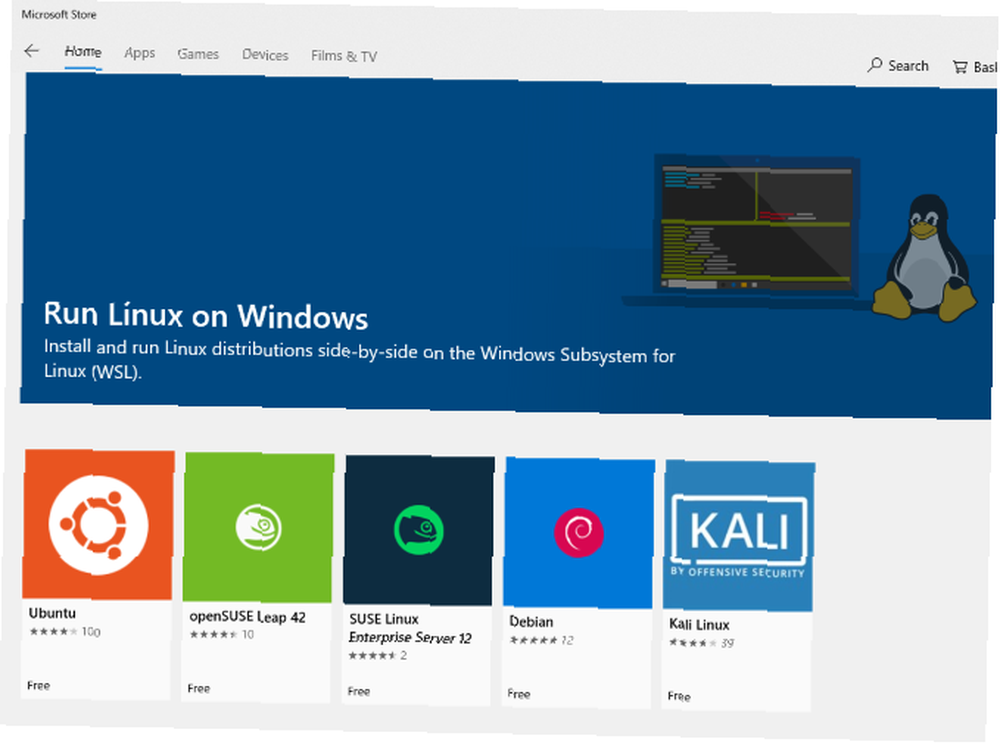
Yüklemek için tercih ettiğiniz Linux sürümünü seçin. Hangisini seçerseniz seçin Bash deneyimini belirleyecektir. Örneğin, Kali Linux'u seçerseniz, o işletim sistemine özgü komutları kullanabilirsiniz..
kurmak Linux işletim sistemini bekleyin. Tamamlandığında, tıklayın Başlatmak Windows Mağazası içinden veya açmak başla Menü. İlk çalıştırmada, bir kullanıcı hesabı oluşturmak için bir kullanıcı adı ve şifre girmeniz istenir.
Seçtiğiniz Linux ortamını başlatmak için başka yöntemler de mevcuttur. Başlat menüsünden girebilirsiniz:
- darbe
- wsl
Her ikisi de bir “Çalıştır komutu” anında Bash kabuğunu açmak için seçilebilir. Bu yöntemlerden herhangi birini kullanmanın arasındaki fark, onların / Mnt / c / Windows / System32 dizin. Bu, Windows 10'da System32 alt dizinine göz atabileceğiniz anlamına gelir.
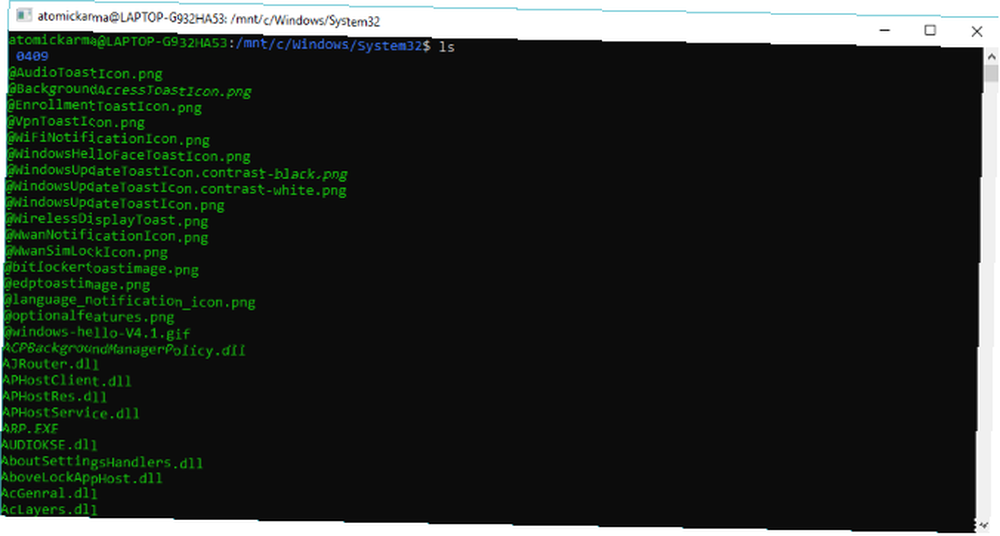
Linux ortamını kullanarak Windows 10'a zarar vermenin mümkün olmadığını unutmayın.. Girdiğiniz herhangi bir komut yalnızca Linux için Windows Alt Sistemine ve seçilen işletim sistemine zarar verir. Windows 10 güvende kalacak.
Ayrıca, artık etkinleştirmeniz gerekmez. Windows 10 Geliştirici Modu Bash'i çalıştırmak için Ayarlar'da.
Bash Kabuk Terminalinin Windows PowerShell'den Farkı Ne??
Windows 10'da çalışan Linux Bash kabuğu ile çeşitli komut satırı talimatlarını girebilirsiniz.
Ancak bunun Windows komut istemini veya PowerShell'i kullanmaktan ne farkı var?
Doğal olarak, her iki sistem de oldukça farklı. PowerShell veya komut istemiyle, Windows'a özgü komutlarla sınırlandırılırsınız. Bu, örneğin dir Bir dizinin içeriğini görüntülemek için komut; Linux'ta, eşdeğer ls.
Temel olarak, Windows ve Linux arasındaki farklar, bu iki metin ortamını birbirinden ayıran şeydir. Bash kabuğunun Windows 10'da bulunmasının avantajı, Windows içinde Linux'a kolayca erişebilmenizdir. Bu, sanal bir makine kurmak veya Linux Dual Boot ile Sanal Makine arasındaki çift önyükleme kurulumuna yeniden başlamak için zaman kazandırır: Hangisi Sizin İçin Uygun? Dual Boot vs Sanal Makine: Hangisi Sizin İçin Doğru? Bir makinede birden fazla işletim sistemi çalıştırmak istiyorsanız, çift önyükleme yapabilir veya sanal bir makine kullanabilirsiniz. Ancak hangi seçenek sizin durumunuz için daha iyidir?? .
Windows 10'da Bash İle Ne Yapabilirsiniz??
Windows 10'da ayarlanan Bash kabuğu ile, bir Linux PC'de olduğu gibi kullanabilirsiniz.
Standart komutlar gibi yardım et önceden yüklenmiş uygulamaları ve araçları nasıl kullanacağınızı gösterecektir. Örneğin, apt yardım Paket yöneticisinin kullanımını gösterecektir. Kullanabilirsiniz sudo apt güncelleme Linux PC'lerde olduğu gibi en son paketleri almak için.
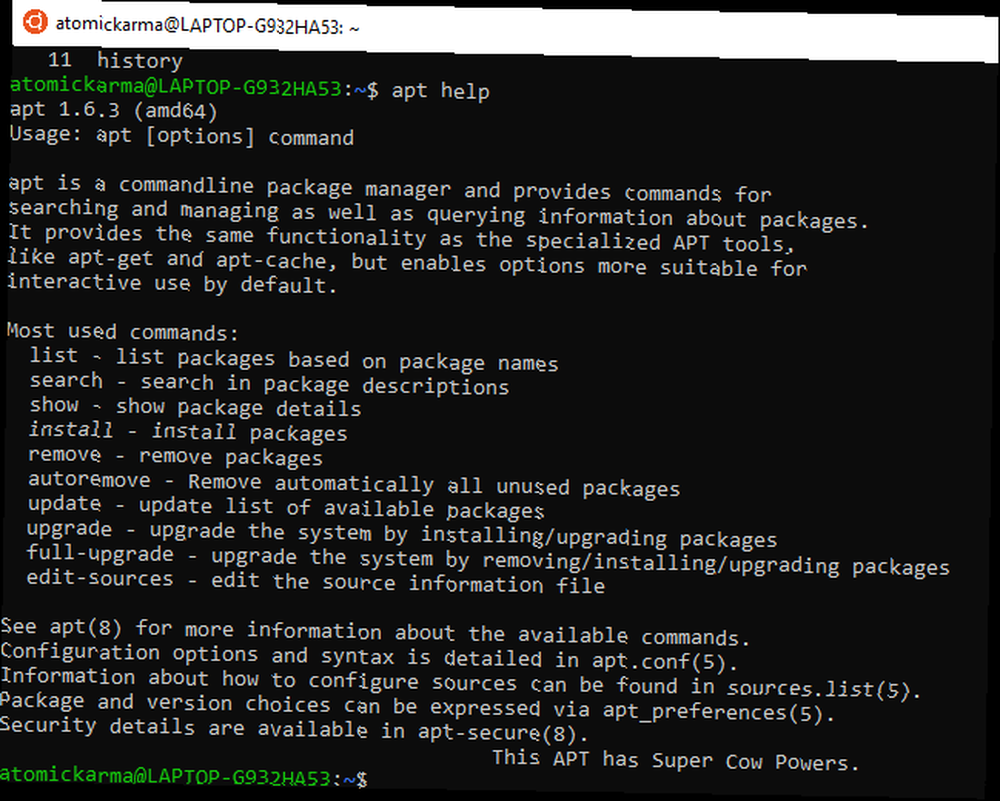
Benzer şekilde, sudo apt yükseltme komutu Linux'u işletim sisteminin en son sürümüne yükseltir.
Bu arada, diğer standart komutlar kullanılabilir. İle ağ bağlantınızı kontrol edebilirsiniz. ifconfig, ile geçerli dizini kontrol et pwd, ve ile farklı bir dizine geçin CD.
Ayrıca son 10 girişin listesini hızlıca alabilirsiniz. Tarihçe komuta.
Kısacası, tıpkı Windows 10 işletim sisteminde Linux kullanmak gibi.
Windows 10 ve Linux: Birlikte Çalışmak
Linux için Windows Alt Sistemini kurmak ve Bash kabuğuna erişmek kolaydır. Aynı zamanda sanal bir makine çalıştırmaktan daha hızlı ve çift önyüklemeye güvenmekten çok daha az karmaşık.
Özetlemek için, Windows 10'da Linux Bash kabuğunu çalıştırmak için yapmanız gereken tek şey:
- 64-bit Windows 10 kullandığınızı kontrol edin.
- Windows Özellikleri ekranında Linux için Windows Alt Sistemini Etkinleştirme.
- Seçtiğiniz Linux ortamını Windows Mağazasından yükleyin.
- Linux'u Başlat menüsünden çalıştırın.
Bu arada, neredeyse tüm Linux komutları Windows'taki Bash kabuğunda kullanılabilir. Biraz paslı mı yoksa yardıma mı ihtiyacınız var? Linux komut satırı hileleri için indirilebilir rehberimizi inceleyin Bu İpuçları ve Püf Noktaları ile Linux Komut Satırı Ustası Olun Bu İpuçları ve Püf Noktaları ile Linux Komut Satırı Ustası Olun Linux'ta yepyeni olun ya da tecrübeli bir Linux uzmanı olun, komut satırı bir sürü kullanım. Komut satırında ustalaşmak için bu ipuçlarını deneyin. .











